¿Utilizas a menudo una memoria USB para almacenar y transferir tus datos entre diferentes dispositivos? Honestamente, las memorias USB son increíblemente cómodas de usar. Sin embargo, si desea borrar completamente una memoria USB para salvaguardar su privacidad o prepararla para su reutilización o eliminación, necesitará una solución eficaz. En esta guía, proporcionamos 3 métodos, con la esperanza de que puedas borrar fácilmente tu memoria USB.
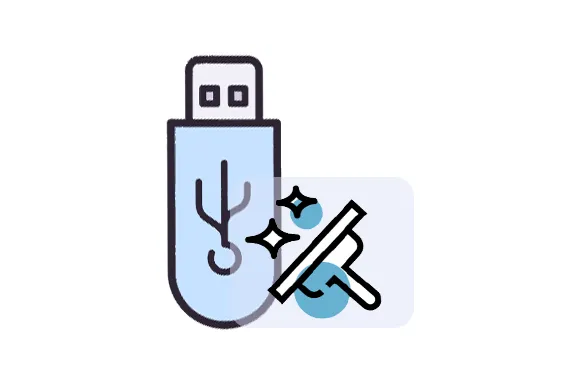
Parte 1: Cómo borrar completamente una memoria USB mediante el borrado de datos de iReaShare
Para los usuarios que buscan un método más sólido y seguro para borrar una memoria USB, el software especializado de borrado de datos como iReaShare Data Wipe puede ser una opción confiable. Esta herramienta puede borrar toda una unidad USB externa y sobrescribir todos los datos, lo que hace que la recuperación de datos sea prácticamente imposible.
Características principales de este limpiaparabrisas:
* Limpia completamente una memoria USB en una PC.
* Proporciona un modo de borrado profundo para borrar datos existentes y eliminados de un dispositivo.
* Borre discos duros locales en PC con facilidad.
* Borre de forma segura un SSD para que los datos sean irrecuperables.
* Limpia eficazmente una tarjeta SD después de conectarla a una PC.
Descargue este limpiador de unidades.
Siga los pasos para borrar una memoria USB de forma eficaz:
Paso 1: instale iReaShare Data Wipe en su PC con Windows y ejecútelo.
Paso 2: Seleccione " Drive Wiper " y elija el nivel " Borrado profundo " si desea sobrescribir los datos eliminados en su unidad USB. Luego elige tu memoria USB.

Paso 3: Haga clic en " Borrar ahora " y elija " Aceptar " para iniciar el proceso. Luego, el software borrará su memoria USB de inmediato. Después de eso, haga clic en " Inicio " y desconecte su disco portátil de forma segura.

Parte 2: Cómo borrar una memoria USB en una PC formateándola
Formatear una memoria USB en una PC con Windows es una forma relativamente rápida y sencilla de eliminar los datos . Si bien el formato estándar no sobrescribe de forma segura los datos varias veces, elimina el sistema de archivos y hace que los datos sean inaccesibles para los usuarios típicos. Para una limpieza más exhaustiva con las herramientas integradas de Windows, puede realizar un formateo completo.
Aquí están los pasos:
Paso 1: Conecte la memoria USB a un puerto USB de su PC con Windows y presione " Windows " + " E " para abrir el Explorador de archivos .
Paso 2: busque su memoria USB en " Dispositivos y unidades ". Tenga en cuenta la letra de unidad que se le ha asignado.
Paso 3: haga clic derecho en el icono que representa su memoria USB. En el menú contextual que aparece, haga clic en " Formato... ". Luego se abrirá un cuadro de diálogo "Formatear [Letra de unidad]".
Paso 4: Verifique que la capacidad mostrada coincida con su memoria USB.
Paso 5: De forma predeterminada, generalmente está marcado " Formato rápido ", que realiza un formato más rápido eliminando solo el sistema de archivos. Si desea un borrado más completo, desmarque la casilla " Formato rápido ". Esto realizará un formateo completo, que sobrescribirá toda la unidad con ceros, lo que dificultará la recuperación de datos.

Parte 3: Cómo borrar una memoria USB en Mac mediante la Utilidad de Discos
Los usuarios de Mac pueden aprovechar la herramienta Utilidad de Discos incorporada para borrar una memoria USB. La Utilidad de Discos ofrece una opción de borrado más segura que simplemente arrastrar archivos a la papelera, lo que la convierte en una excelente opción para aquellos que desean asegurarse de que sus datos se borren por completo.
Así es como puedes borrar una memoria USB en una Mac usando la Utilidad de Discos:
Paso 1: Conecte la memoria USB a un puerto USB de su Mac, vaya a " Aplicaciones " > " Utilidades " y abra la aplicación " Utilidad de Discos ".
Paso 2: En la Utilidad de Discos, ubique su memoria USB en la barra lateral izquierda. Haga clic en él para seleccionarlo.
Paso 3: haga clic en el botón " Borrar " en la parte superior de la ventana. En la ventana emergente, elija el formato de archivo (normalmente exFAT para compatibilidad multiplataforma) y un nombre para la unidad.
Paso 4: Para un borrado más seguro, haga clic en el botón " Opciones de seguridad ". Aquí puede seleccionar cuántas veces desea que se sobrescriban los datos. Cuantas más veces se sobrescriba, más difícil será recuperar los datos. Para máxima seguridad, elija la opción de sobrescribir la unidad 7 veces.
Paso 5: Después de seleccionar sus opciones de seguridad (si las hay), haga clic en " Aceptar " para volver al cuadro de diálogo principal de Borrar y luego haga clic en el botón " Borrar ". El proceso comenzará y se borrará la memoria USB.
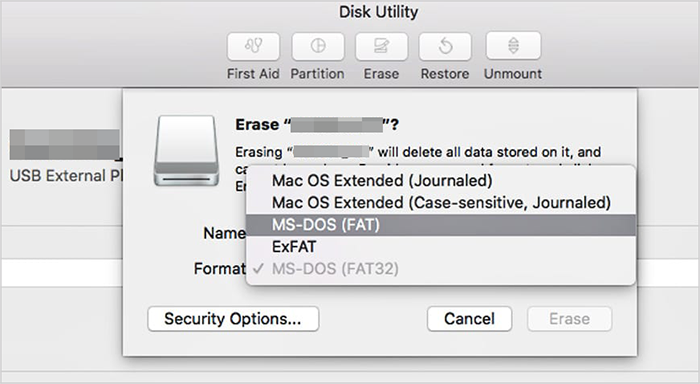
Parte 4: Preguntas frecuentes sobre la limpieza de una memoria USB
P1: ¿Cuándo debo borrar mi memoria USB?
Debes borrar tu memoria USB en situaciones en las que quieras asegurarte de que los datos que contiene sean permanentemente irrecuperables. Aquí están los escenarios:
- Deseche o venda la memoria USB.
- Transfiera la memoria USB a una persona que no sea de confianza.
- Cuando se almacenaron datos confidenciales en la unidad.
- Antes del reciclaje.
- Si sospecha de una infección de malware (como medida más exhaustiva).
- Requisitos corporativos o legales.
P2: ¿Limpiar una memoria USB es lo mismo que formatearla?
No exactamente. Al formatear una memoria USB se elimina el sistema de archivos, lo que hace que los datos sean inaccesibles, pero es posible que aún se puedan recuperar con el software adecuado. La limpieza, por otro lado, garantiza que los datos se sobrescriban y sean irrecuperables.
P3: ¿Limpiar una memoria USB elimina todos los datos de forma permanente?
Si se hace correctamente utilizando métodos de limpieza seguros, sí. Es posible que un formato básico no borre los datos por completo, pero las herramientas de borrado seguro sobrescriben los datos varias veces, lo que hace que sea prácticamente imposible recuperarlos.
Conclusión
Con los métodos anteriores, puedes borrar completamente una memoria USB para proteger tu privacidad. Si utiliza iReaShare Data Wipe , puede borrar los datos existentes y eliminados en su memoria USB de una sola vez. No se pueden recuperar datos, lo cual es más seguro que formatear en una PC con Windows. Si es usuario de Mac, también puede utilizar la Utilidad de Discos para borrar de forma segura su unidad USB .
Artículos relacionados
Cómo destruir archivos: consejos prácticos para la destrucción de archivos para PC con Windows





























































